Jan 05, 2023 • Filed to: Video Repair • Proven solutions
أثناء عرض الذكريات الثمينة المسجلة في الكاميرا الرقمية، أحيانًا تضغط عن طريق الخطأ على زر الحذف. هذا هو الموقف الأكثر تهيجًا وإثارة للعصبية.
هل تواجه نفس الشيء أيضًا وتوصلت إلى هذه المقالة أثناء البحث عن طرق لاستعادة بيانات الفيديو لاستعادة مقاطع الفيديو المفقودة أو المحذوفة من الكاميرات الرقمية؟ أنت في المنشور الصحيح، هنا، ستتعلم السيناريوهات المختلفة التي يتم بموجبها فقد مقاطع فيديو الكاميرا، وطرق استعادتها، وستحصل أيضًا على مزيد من المعرفة حول مقاطع فيديو الكاميرا الرقمية.
الجزء 1. سيناريوهات مختلفة لفقدان مقاطع فيديو الكاميرا
يعد تسجيل مقاطع الفيديو بالكاميرا أسهل طريقة لتخزين لحظاتك الثمينة. ولكن يمكن أن تتلف هذه في أي وقت. لذلك قبل التعرف على الطرق المختلفة التي تساعدك على استعادة مقاطع الفيديو المفقودة، ألقِ أولاً نظرة على السيناريوهات المختلفة التي تضيع بموجبها مقاطع فيديو الكاميرا.
- الكاميرا لا تعمل بشكل صحيح: عندما لا تعمل الكاميرا الرقمية الخاصة بك بشكل صحيح، تحتاج أحيانًا إلى إعادة ضبطها على إعدادات المصنع. هذا ضروري لجعل الكاميرا تعمل بشكل صحيح. ولكن أثناء القيام بذلك، تُفقد جميع بياناتك المخزنة.
- مشاكل عدسة الكاميرا: في بعض الأحيان، بسبب الغبار الموجود على الكاميرا، قد تتعطل وتفشل في تسجيل الفيديو الذي تقوم بتصويره.
- البطارية منخفضة: عند تسجيل مقاطع فيديو بكاميرا منخفضة البطارية، يؤدي ذلك أيضًا إلى فقدان الفيديو المسجل. هذا بسبب الإغلاق المفاجئ للكاميرا.
- الحذف العرضي: هذا هو السبب الشائع لفقدان البيانات. في بعض الأحيان أثناء حذف مقاطع الفيديو التي لا تعجبك أو مسح الصور غير المرغوب فيها من محرك تخزين الكاميرا، تضغط بطريق الخطأ على زر الحذف في بعض مقاطع الفيديو التي تشتد الحاجة إليها. بعد الضغط على زر الحذف، تدرك الخطأ الذي ارتكبته.
- تنسيق بطاقة الذاكرة: في بعض الأحيان، تظهر بعض المشكلات مع بطاقة ذاكرة الكاميرا الرقمية، وتحتاج إلى تهيئتها. في مثل هذه الحالات، إذا لم يكن لديك نسخة احتياطية، فسوف ينتهي بك الأمر بفقدان جميع مقاطع الفيديو المخزنة.
- هجوم الفيروس: تؤدي الإصابة بالبرامج الضارة أو الفيروسات أيضًا إلى فقدان البيانات المخزنة لأن الفيروس سيصيب بطاقة البيانات الكاملة.
- بطاقة ذاكرة تالفة: يؤدي إخراج بطاقة الذاكرة عند استخدامها، وتجاهل الرسائل مثل مساحة التخزين المنخفضة، واستخدام الكاميرا عندما تكون البطارية منخفضة إلى تلف بطاقة الذاكرة وفقدان البيانات.
الجزء 2. كيفية استرداد مقاطع الفيديو المحذوفة أو المفقودة من الكاميرا
أنت الآن على دراية بالسيناريوهات المختلفة التي بموجبها تتلف مقاطع فيديو الكاميرا الخاصة بك. الآن، تعرف على الطرق المختلفة لاستعادة الفيديو بالكاميرا.اتبع التعليمات خطوة بخطوة للقيام بكل حذف استعادة الفيديو بشكل مناسب.
الطريقة 1. أفضل استعادة بيانات الفيديو للكاميرا
Recoverit هو أفضل برنامج لاستعادة البيانات يساعدك على استعادة ملفات الفيديو المفقودة في ثلاث خطوات سريعة وسهلة عندما تفكر في استعادة مقاطع الفيديو المفقودة من الكاميرا الرقمية.يمكن للبرنامج مع أقصى معدل استرداد لاستعادة مقطع فيديو بأي امتداد وحجم للملف.لا يهم في أي سيناريو ضاع الفيديو. يمكنك الوصول إليه بنجاح بمجرد إكمال Recoverit لعملية الاسترداد:
 ضمان التنزيل الآمن ، بدون برامج ضارة
ضمان التنزيل الآمن ، بدون برامج ضارةالخطوة 1: حدد الموقع الذي فقدت منه مقاطع الفيديو الخاصة بك

قم بتنزيل وتثبيت برنامج Recoverit لاستعادة البيانات على جهاز الكمبيوتر الخاص بك. الآن قم بتوصيل بطاقة ذاكرة الكاميرا بالكمبيوتر. قم بتشغيل البرنامج وحدد بطاقة الذاكرة المتصلة. بعد التحديد، انقر فوق "ابدأ" لبدء عملية الاسترداد.
الخطوة 2: فحص الموقع

سيبدأ البرنامج الفحص الشامل في بطاقة الذاكرة للبحث عن ملفات الفيديو المفقودة أو المحذوفة. تقدم العملية مرئي على الشاشة.
الخطوة 3: حدد Advanced Video Recovery
إذا لم تتمكن من العثور على مقاطع الفيديو المطلوبة باستخدام الفحص الشامل، فتابع مع خيار "Advanced Video Recovery". تقوم هذه الميزة في Recoverit بإجراء بحث متعمق عن الملفات واستعادة جميع مقاطع فيديو الكاميرا المفقودة أو المحذوفة. يمكنك العثور على هذا الخيار في الزاوية اليسرى السفلية من الشاشة.

الخطوة 4: معاينة وحفظ مقاطع فيديو الكاميرا المستردة

يحتوي Recoverit على ميزة معاينة تتيح لك عرض جميع الملفات المستردة. انقر لرؤية تلك التي تعتقد أنها ملفاتك المفقودة. حدد الملفات واضغط على "استرداد" لحفظها في الموقع المطلوب إذا نجحت عملية الاسترداد.
بعد الاسترداد، خذ نسخة احتياطية من الملفات لتجنب فقدها مرة أخرى. ومع ذلك، إذا فقدتها بطريقة ما مرة أخرى، فإن Recoverit بجانبك لإجراء الاسترداد.
 ضمان التنزيل الآمن ، بدون برامج ضارة
ضمان التنزيل الآمن ، بدون برامج ضارةالطريقة الثانية. أعد تثبيت برنامج التشغيل
ترغب في حفظ نسخة من ملفات الكاميرا على جهاز الكمبيوتر الخاص بك. ولكن بعد توصيل بطاقة الذاكرة، لا يمكنك عرض ملفاتك عليها، أو يفشل الكمبيوتر في التعرف على بطاقة الذاكرة. قد تستنتج أنك فقدت مقاطع الفيديو المخزنة الخاصة بك أو أن بطاقة الذاكرة الخاصة بك تالفة.
ولكن قبل القيام بأي شيء، حاول إعادة تثبيت برامج التشغيل أولاً. قد تكون هناك احتمالات أن تتلف برامج تشغيل جهاز الكمبيوتر الخاص بك أو تصبح قديمة. لذا حاول إلغاء تثبيت برامج التشغيل وإعادة تثبيتها. قد يحل المشكلة.
الخطوة 1: افتح "جهاز الكمبيوتر" ثم انقر بزر الماوس الأيمن فوقه
الخطوة 2: افتح "إدارة الأجهزة" بعد النقر فوق "إدارة"
الخطوه 3: انقر نقرًا مزدوجًا فوق خيار "محركات الأقراص"
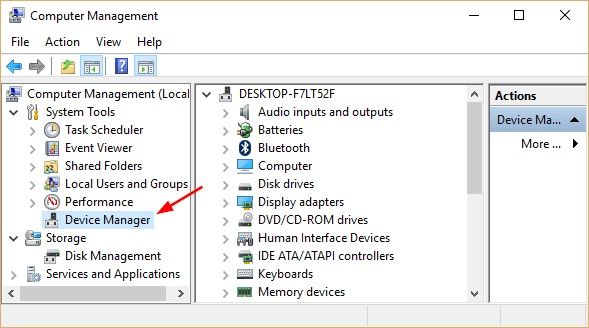
الخطوة 4: انقر بزر الماوس الأيمن على بطاقة SD الخاصة بك ثم انقر فوق "موافق"
أعد تشغيل الكمبيوتر المحمول أو الكمبيوتر الآن وقم بتوصيل بطاقة الذاكرة مرة أخرى. قد تتمكن من الوصول إلى الملفات المخزنة الآن.
الطريقة الثالثة. قم بتشغيل CHKDSK
الطريقة الأخرى التي يمكنك من خلالها محاولة استرداد مقاطع الفيديو المفقودة من الكاميرا الرقمية هي بمساعدة موجه الأوامر. تابع الخطوات التالية:
الخطوة 1: قم بتوصيل بطاقة الذاكرة بجهاز الكمبيوتر الخاص بك
الخطوة 2: اضغط على الأزرار Win + R معًا واكتب cmd في مربع التشغيل. الآن اضغط على "دخول"
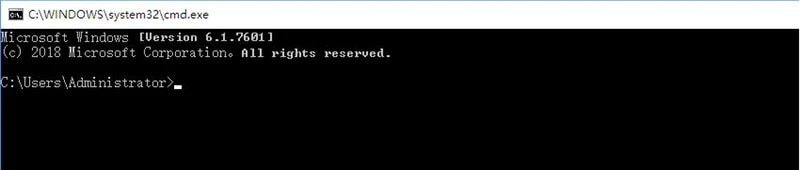
الخطوة 3: اكتب: chkdsk E: / f (E هو حرف محرك الأقراص، اكتب الحرف المخصص لبطاقة الذاكرة الخاصة بك) واضغط على Enter
الخطوة 4: اكتب: Y واضغط على Enter
الخطوة 5: اكتب الآن: E (حرف محرك الأقراص) واضغط على Enter
الخطوة 6: اكتب: E:\>attrib -h -r -s / s / d *. * واضغط على Enter (E هو حرف محرك الأقراص هنا)
سيقوم هذا الأمر بإنشاء مجلد في بطاقة الذاكرة الخاصة بك يحتوي على جميع مقاطع الفيديو المستردة عند تشغيله. يمكنك نسخها وحفظها في أي من المواقع الأخرى.
الجزء 3. ما الذي يجب أن تعرفه عن مقاطع فيديو الكاميرا
لقد تعلمت الآن الطرق المختلفة التي تساعدك في استعادة مقاطع فيديو الكاميرا الرقمية المحذوفة. احصل على مزيد من المعرفة حول مقاطع فيديو الكاميرا لتجنب الأخطاء.
① كيف يتم تخزين مقاطع الفيديو على الكاميرا الرقمية
عندما تلتقط مقاطع الفيديو بالكاميرا الرقمية، يتم تخزينها على الكاميرا مباشرة بعد التسجيل ولكن هل تساءلت يومًا عن كيفية تسجيل مقاطع الفيديو هذه وحفظها.
الكاميرا الرقمية الخاصة بك هي نفسها مثل أي كاميرا أفلام عادية، لكن عملها مختلف تمامًا. عندما تضغط على الزر لتسجيل الفيديو، تفتح فتحة في مقدمة الكاميرا، ويتدفق الضوء من العدسة. هذه العملية هي نفسها المستخدمة في كاميرات الأفلام العادية الأخرى.
العملية مختلفة من هنا. لا يوجد فيلم في الكاميرا، ولكن المعدات الإلكترونية موجودة. يلتقط أشعة الضوء ويحولها إلى إشارات كهربائية، ويسجل المشهد لحفظه.
② كيفية تصوير مقاطع فيديو الكاميرا وحفظها
يعتبر التصوير مرحلة حاسمة في عملية تسجيل الفيديو. الأمر كله يتعلق بالتقاط أفضل مقطع فيديو بأفضل الإعدادات. عندها فقط يمكنك الاستمتاع بمشاهدة هذه الذكريات الثمينة في أي وقت في حياتك.
قبل الضغط على زر تسجيل الفيديو على الكاميرا الرقمية، ركز على يديك. إن ميزة الضبط التلقائي في الكاميرا للصورة جيدة، لكن التركيز اليدوي مهم بنفس القدر. قد تشعر برغبة في تسجيل كل شيء على امتداد واحد، ولكن قد يؤدي ذلك إلى ارتفاع درجة حرارة الكاميرا، لذا حاول التصوير بتسلسلات قصيرة نسبيًا لعمل فيديو ممتع.
استخدم عدسات مختلفة لإنشاء لقطات رائعة، وحدد سرعة الغالق للحصول على أدنى حد من ضبابية الفيديو لتحليل الحياة الواقعية عن كثب.
③ كيفية نقل مقاطع الفيديو الخاصة بك من الكاميرا إلى جهاز الكمبيوتر
يعد الاحتفاظ بنسخة من مقاطع الفيديو الملتقطة على جهاز الكمبيوتر الخاص بك هو أفضل طريقة للحفاظ عليها بأمان. لكنك تحتاج إلى نقل مقاطع الفيديو إلى جهاز كمبيوتر لتجنب أي تلف أو فقدان للبيانات.
عند توصيل الكاميرا أو بطاقة الذاكرة بجهاز الكمبيوتر الخاص بك، يعمل مثل أي محرك خارجي آخر. يعطيه الكمبيوتر حرف محرك الأقراص. بعد إجراء الاتصال، تابع الخطوات التالية:
الخطوة 1: انقر فوق "جهاز الكمبيوتر الخاص بي" وافتح محرك الأقراص الذي يشير إلى الكاميرا أو بطاقة الذاكرة المتصلة.
الخطوة 2: انقر فوق مجلد DCIM، وسترى جميع مقاطع الفيديو المخزنة على الكاميرا..
الخطوه 3: انسخ وانقل العناصر المطلوبة إلى الكمبيوتر. إذا كنت تريد نسخ الكل، فاضغط على ctrl + A والصق الملفات في الموقع المطلوب على الكمبيوتر.
④ نصائح لجعل مقاطع الفيديو تبدو احترافية
قم بتحسين جودة التقاط مقاطع فيديو الكاميرا الخاصة بك عن طريق تصوير مقاطع الفيديو في الكثير من الضوء. ركز دائمًا على التقاط مقاطع الفيديو في خلفية نظيفة مع صوت واضح وحافظ على ثبات الكاميرا. لا أحد يحب مشاهدة مقاطع الفيديو المهتزة.
أثناء التصوير، حافظ على هدفك في المنتصف وحاول التصوير من زوايا مختلفة لالتقاط أفضل اللقطات.
الخاتمة
يحب الجميع تسجيل لحظاتهم المفضلة للاعتزاز بها مدى الحياة. ولكن عندما تفقد هذه اللحظات المسجلة فجأة بنقرة واحدة خاطئة، فهذا يجعلك محبطًا. ولكن الآن، يجب أن تكون قد تعلمت كيفية تحويل هذا الوقت المحبط إلى وقت سعيد باستخدام طرق استعادة البيانات.
نوصي باستخدام برنامج Recoverit لاستعادة البيانات لاستعادة الملفات المفقودة. إنه برنامج ممتاز مع أقصى معدل استرداد. لقد ناقشنا أيضًا السيناريوهات المختلفة التي يتم بموجبها فقدان البيانات. لذا، حاول تجنب الوقوع في هذه المواقف.
نأمل أن يكون دليلنا هذا مفيدًا لك!
 ضمان التنزيل الآمن ، بدون برامج ضارة
ضمان التنزيل الآمن ، بدون برامج ضارةحل مشاكل ملفات الوسائط
- استعادة الصور وإصلاحها
- ما هو استعادة الصورة؟
- فقدت صور بطاقة SD؟
- أفضل 5 برامج مجانية لاستعادة الصور.
- استعادة الصور من سلة المحذوفات.
- استعادة وإصلاح مقاطع الفيديو
- استعادة وإصلاح الصوت
- استعادة وإصلاح الكاميرات

Khalid Abdullahi
contributor Editor
Generally rated4.5(105participated)